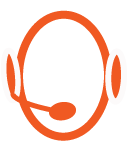För bättre prestanda gentemot Google m fl är det en rekommendation att man laddar statiskt innehåll från en domän utan cookies. Detta kan åstadkommas genom att sätta upp en skärskild subdomän till din hemsida varifrån t ex bilder laddas.
Grundläggande
- Logga in i kontrollpanelen
- Om DNS för domänen finns hos WebHotel24, gå till fliken DNS. Om domänens DNS finns någon annanstans behöver du lägga till nedanstående post där.
- Klicka Zoner och seda på domänen och därefter fliken Records. Om posten media01 saknas, klicka på den gröna knappen med "A" för att skapa en A-post.
- För hostname, ange media01 och för IP-adress ange samma IP-adress som din webbsajt har. TTL ska stå på 3600 och Active vara ikryssat. Klicka på Spara.
- Gå till fliken Sajter och klicka på Subdomän för webbsajt. Klicka på Lägg till ny subdomän.
- WordPress: För host, ange media01, för domain välj din webbsajt:s domän, redirect type "no flag" och i redirect path, ange "/media01/" (utan citattecken). Se till att active är ikryssat och klicka Spara.
Joomla: Som för WordPress men i redirect path, ange /images/ - Kontrollera i webbsiten om det finns några vidarebefordringar. Dessa måste eventuellt deaktiveras eftersom de har prioritet och kan påverka media01.
- WordPress: I din hemsidans webbutrymme, skapa katalogen /web/media01 med t ex en FTP-klient. Detta blir din subdomäns root-katalog.
Joomla: Ingen katalog behöver skapas.
WordPress
- Genomför punkterna ovan under Grundläggande
- Med en FTP-klient, flytta hela mappen uploads som ligger i mappen wp-content till /web/media01
- Logga in i wp-admin i din webbsajt och anropa <din domän>/wp-admin/options.php
- Sök efter upload_path och ange /var/www/<din domän>/web/media01/uploads
- Sök efter upload_url_path och ange https://media01.<din domän>/uploads
- Scrolla längst ner och klicka på Spara
- Kör en Search and Replace plugin och ersätt "https://<din domän>/wp-content/uploads" med "https://media01.<din domän>/uploads"
Joomla
- Genomför punkterna ovan under Grundläggande
- Ladda ner Regularlabs CDN For Joomla.
- Installera CDN For Joomla i din Joomla-site
- Gå till Plugin:er och sök efter "CDN"
- Klicka på CDN for Joomla och gå till fliken Inställningar
- I fältet "Sidans root" anger du /images/
- I fältet "CDN domän" anger du media01.<din domän> (ersätt <din domän> med ditt verkliga domännamn)
- I fältet "Filfomat", lägg till ",webp" sist
- Klicka på Spara och se till att plugin:en är aktiverad